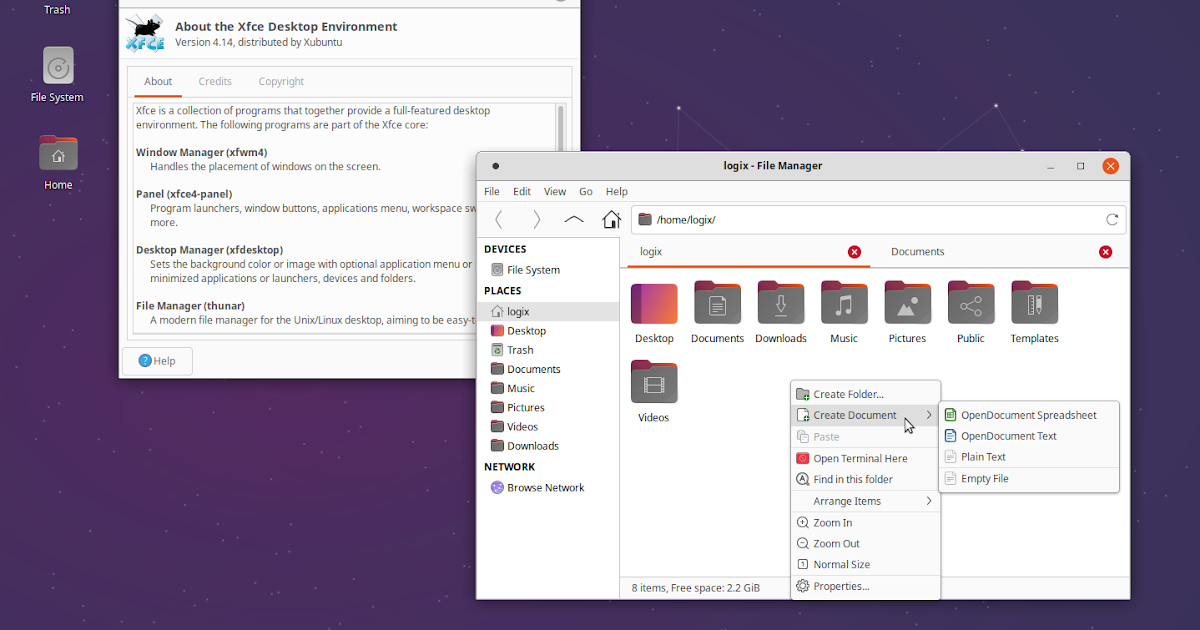Yaru, il tema GTK predefinito di Ubuntu (GNOME), ha ricevuto un aggiornamento che aggiunge il supporto per Xfce (Xfwm4). Ecco come appare e come provarlo subito.
Il PR che aggiunge il supporto per Xfce al tema Yaru GTK è stato unito ieri ed è stato testato su Xubuntu 21.04. Su Xfce, Yaru è disponibile nelle varianti chiara e scura (GTK e decorazioni per finestre), entrambe utilizzando un pannello Xfce scuro (ma con i menu del pannello chiaro nel caso della variante chiara):
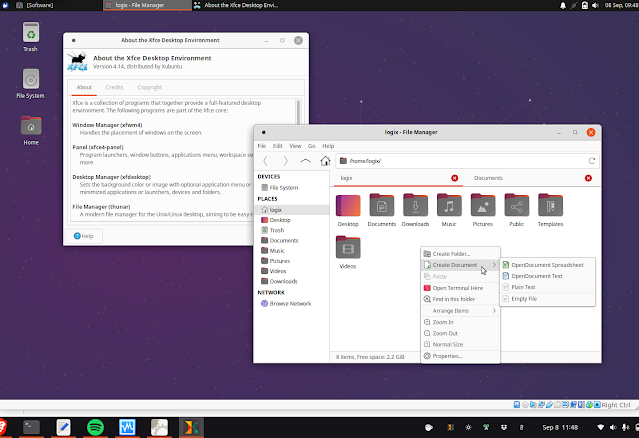
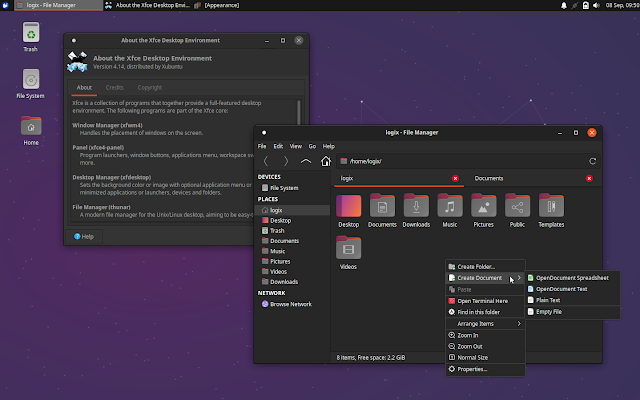
Ho anche provato Yaru per Xfce su Xubuntu 20.04 e nel mio breve utilizzo non ho riscontrato alcun problema (gli screenshot in questo articolo sono stati presi su Xubuntu 20.04 LTS).
Yaru con supporto Xfce sarà probabilmente disponibile con Ubuntu (Xubuntu) 21.10, per essere rilasciato il 14 ottobre 2021.
Potrebbe interessarti anche: Come utilizzare un tema GTK 3 diverso per applicazioni specifiche
Se vuoi provare Yaru per Xfce in questo momento, puoi farlo installando l’ultima versione di Yaru da Git. È importante notare che seguendo le istruzioni di seguito, la tua attuale installazione di Yaru verrà sovrascritta (e può essere sovrascritto da qualsiasi aggiornamento del tema Yaru dai repository ufficiali), se lo hai installato!
Avrai bisogno di git, meson, sassc, libglib (intestazioni dev) e libxml2-utils installati per compilare Yaru.
Ad esempio su Debian/Xbuntu (usando il desktop Xfce), puoi installarli usando:
sudo apt install git meson sassc libglib2.0-dev libxml2-utilsSulla rotazione di Fedora Xfce:
sudo dnf install git meson sassc glib2-devel libxml2Arch Linux / Manjaro con Xfce:
sudo pacman -S git meson sassc libxml2
Quindi puoi creare e installare l’ultima versione di Yaru da Git (GTK, icona, suono, temi del cursore, ecc.) con il supporto di Xfce:
git clone https://github.com/ubuntu/yaru
cd yaru
meson build -Dxfwm4=true
sudo ninja -C build installSe vuoi aggiornare all’ultimo Git, ricostruiscilo e reinstallalo, elimina il build cartella dal yaru directory, quindi navigare utilizzando il terminale fino a yaru cartella, eseguire git pull per ottenere l’ultimo Git, quindi eseguire nuovamente il meson e sudo ninja comandi dall’alto.
Per modificare i temi GTK e del bordo della finestra in Xfce, apri Impostazioni e vai a:
Appearance -> Stylescheda per cambiare il tema GTKWindow manager -> Stylescheda per cambiare il tema delle decorazioni delle finestre
In entrambi i casi, puoi cambiare il tema in Yaru o Yaru-dark. Se installato seguendo le istruzioni sopra, avrai anche il tema dell’icona Yaru sul tuo desktop Xfce, quindi puoi usarlo anche tu se lo desideri.
Ti potrebbe piacere: WhiteSur: macOS Big Sur Like Gtk, Gnome Shell e temi di icone per il tuo desktop Linux